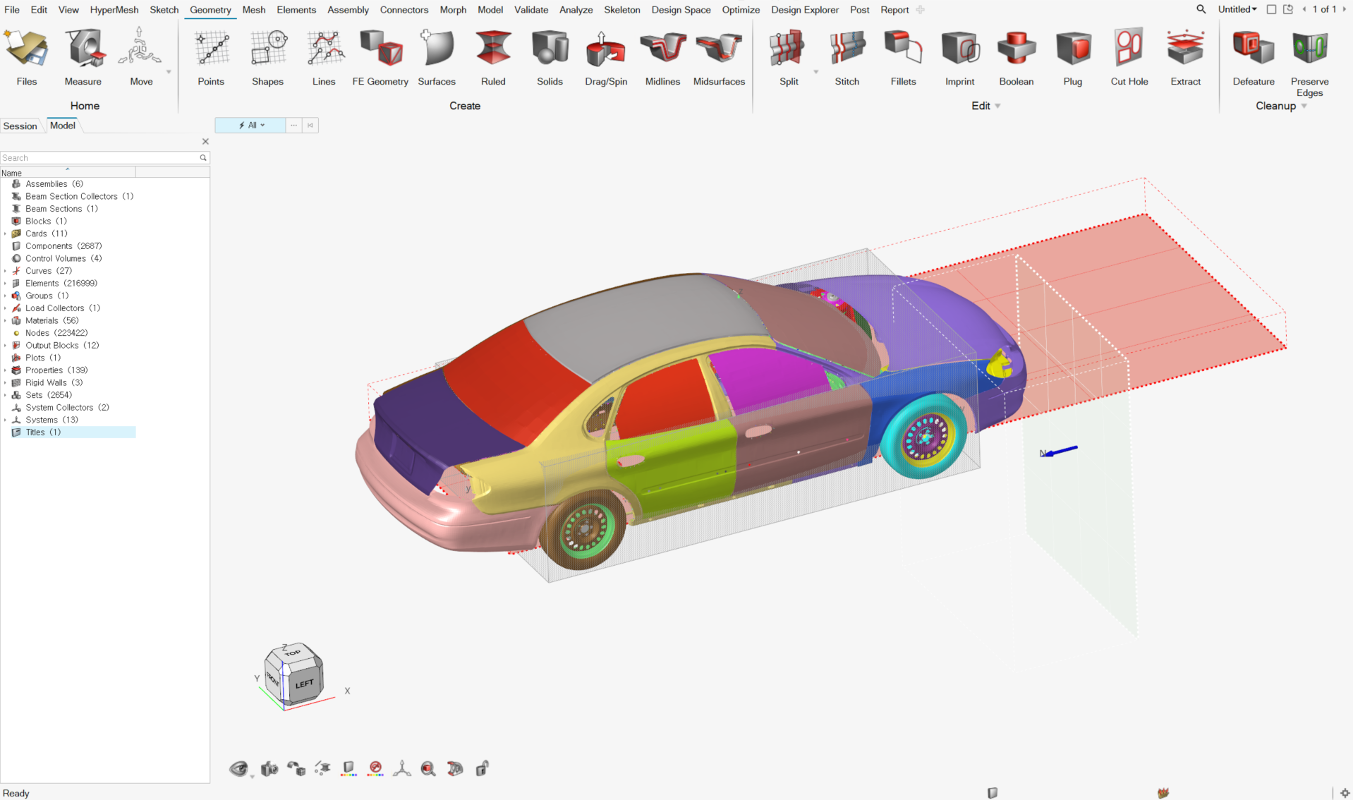
HyperWorks로 조금 더 간편해진 전처리 툴을 만나보세요!
HyperWorks는 사용자 친화적인 GUI로 처음 CAE 전처리 프로그램을 접하는 분들도 쉽게 배울 수 있는 프로그램입니다. 기존 HyperMesh Classic 사용자분들도 조금 더 업그레이드된 기능들을 만나볼 수 있습니다. 특히 Geometry MidMesh 및 Morphing에서 더욱 파워풀 해진 기능들을 확인할 수 있습니다.
‘누구나 쉽게 시작하는 HyperWorks’ 시리즈에서, 간단한 사용방법부터 많이 소개되지 않은 숨은 기능까지 같이 하나씩 알아보도록 하겠습니다.
아래 제목을 클릭하시면 해당 글로 이동합니다.
